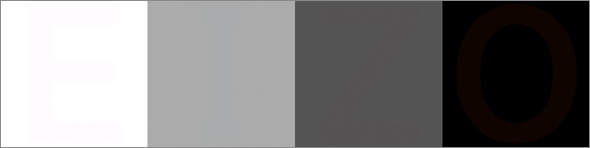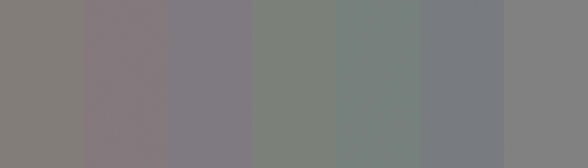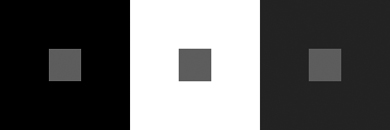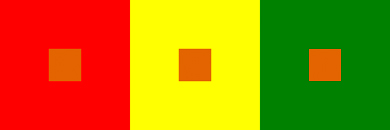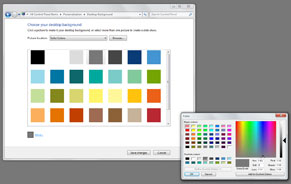显示器基础知识简单介绍
图像质量的差异是非常明显的! - 让我们来看看液晶显示器的显示效果
您有没有认真检查过您平时使用的液晶显示器的显示质量? 很多时候,人们往往会在使用测试图案运行检查时才会意识到以前被忽视的显示质量问题。 这一次,我们将一起来了解评估液晶显示器显示质量的基本要点,并为您介绍一个简单的测试方法。
以下是2010年4月22日在ITmedia上发表的日文文章“图像质量的差异是非常明显的! - 让我们来看看液晶显示器的显示效果”的翻译。 版权所有2011 ITmedia公司。保留所有权利。
当您浏览本页面时,液晶显示器的图像质量是否良好?
首先,让我们来进行以下简单测试。 下面是一排三个正方形图像。 在每个正方形的中心有一个非常模糊的字母,几乎无法辨认,一共有三个字母。 从左边开始读,连起来构成了一个单词。 您是否能看到这个隐藏的单词?
|
|
|
如果您仔细观察白色、灰色和黑色的正方形,每个里面都有一个隐藏的字母 |
没错。 答案是“LCD”(如果拖动括号之间的空间就会显示)。 我们假定可能有很多用户都能看到隐藏在正方形中的字母。
那么,接下来的测试要困难得多。 一个单词被隐藏在下面的四个正方形中,就像上面的图片一样。 字母的颜色与方框的颜色非常相似,我们预计,在很多情况下,在您的浏览器中很难区分它们。 我们希望要下载图片,并在能够准确还原色彩的照片修饰软件或浏览器中仔细查看。
|
|
|
乍看之下,是一系列四个方框,从白到黑颜色渐变,但有一个单词隐藏在其中 |
这一次的答案是“EIZO”(如果拖动括号之间的空间就会显示)。 取决于照明或用户环境,可能会很难辨认,但是如果您可以看到这四个字母,说明您的液晶显示器的显示质量,或者更准确地说是静止图像色阶表现,是非常高的。
但是,如果您盯着屏幕仔细看也看不出这些字母,您就应该怀疑您的液晶显示器的显示质量了。
使用测试图像对液晶显示器的显示质量进行全面检查!
|
让我们来看看您的液晶显示器的质量! |
让我们来详细了解。 “图像质量”当然是液晶显示器的重中之重。 然而,近年来液晶显示器价格竞争激烈,很少有产品能够继续坚持高画质高性能。 能够以低廉的价格买到一台全高清(1920×1080像素)或更高分辨率的宽屏显示器当然不错,但也不能否认,这样的液晶显示器往往不会太注重显示质量。 另一方面,今天我们能够在计算机上享受到越来越多的高清视频和游戏以及高清晰度的数字照片,这让液晶显示器的显示质量也变得更加重要。 如果可能,最好还是使用具有优异显示质量的液晶显示器,以充分享受视觉内容的魅力。 |
即便如此,也许您仍然认为,很多人现在都在使用的液晶显示器不可能真有那么多毛病。 在这里,我们想告诉您一个简单的方法,来检查液晶显示器的显示质量。 只要查看一些简单的测试图像的显示效果,就像小测试中所介绍的那样,您就能很好地判断基础显示质量是好还是坏。 首先,我们希望您能够通过检查您目前使用的液晶显示器的显示效果(没错,就是您浏览本页面所使用的显示器!),了解“正确显示图像数据”的重要性)。
测试项目采用彩色/单色图案的图像检查色阶表现,用简单的图像检查亮度/色度变化。 几幅测试图像均提供下载,例如色阶图案。 我们希望您能在照片修饰软件或可以精确还原色彩的浏览器中显示下载的测试图像。 正如我们在本文开始所提到的,您必须非常仔细,因为在许多情况下,色彩不能准确地在Web浏览器中显示。 (目前只有少数浏览器,例如Safari和Firefox 3.x,能够进行色彩管理)。
在开始对显示器质量进行目视检查之前,请将您的液晶显示器恢复到默认设置,并选择Adobe RGB或sRGB作为图像质量模式。 如果没有这些模式,可以将色温设置为6500K,将伽马设置为2.2。 如果您无法调整色温和伽玛值,只需调节亮度和对比度,使它们更容易辨别。 当然,如果液晶显示器的环境已经过色彩校准,可以保留不变。
显示器电源接通后,普通液晶屏幕需要一段时间才能稳定,所以在启动后请等待至少30分钟左右再进行测试。 (大多数艺卓显示器不需要等待,因为它们都配备了我们专有的调光功能,在显示器启动后很短的时间内就能稳定。)
我们也希望您能够调整显示器支架,避免房间灯光等屏幕上反射。 对于采用光面屏幕的显示器,您必须特别注意,因为它们具有高反光性。 如果有环境光线被反射,会对视觉评估造成阻碍。 如果您在夜间关掉房间的灯,并尽可能阻挡环境光线,就会有利于进行评估。 这适用于光面和非光面(雾面)型屏幕。
|
|
|
|
|
液晶显示器的表面处理会对背景反射产生影响。 光面面板会阻碍背光源的表面扩散,这使其更容易达到高色纯度,但也更容易反射用户人像或照明光线(左侧照片)。 |
||
为便于大家参考,我们在本文中采用了一台艺卓24.1英寸宽屏幕液晶显示器,FlexScan SX2462W。 FlexScan SX系列配备了多项高画质功能,拥有一流的显示质量,是一款适用于计算机的通用液晶显示器。
当我们在FlexScan SX2462W上显示测试图像(当然是难度较高的那个)时,我们紧紧盯着屏幕看,能够辨认出四个模糊的字母,可以看出它们各是什么。 这表明了图像质量水平高。
色阶表现: 检查1
当检查液晶显示器的显示质量时,通过目视检查比较容易了解的色阶的表现能力。 让我们来显示彩色和单色色阶图像,检查整个图像是否平滑准确地还原。 如果色阶表现有问题,就会在深色区域形成遮挡阴影,在浅色区域形成高光溢出,在中间色阶形成条带(垂直或水平条纹),以及偏色问题,所以您应该检查这样的问题。
彩色/单色色阶测试图像如下。 每个测试图像适用于三个分辨率级别(1280×800像素/1680×1050像素/1920×1200像素)。 当您单击一个图像时,它会以实际分辨率显示。 我们希望您下载与当前液晶显示器的分辨率匹配的图像。 对于水平或垂直观看的图像,色阶表现可能有所不同,因此,如果您旋转这些图像并以垂直方式观看,就会更有效。
16级色阶(难易程度:容易)
红色、绿色、蓝色、青色、品红色和黄色经过16级色阶变为白色或黑色的色阶图案。 这是一个简单的测试图像,所以我们认为在大多数环境下都可以看出每个色条被分成16个块。
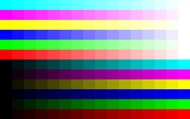 |
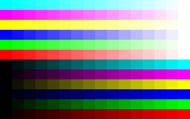 |
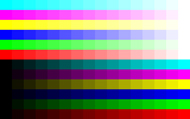 |
||
|
16级色阶 |
16级色阶 |
16级色阶 |
64级色阶(难易程度:中等)
红色、绿色、蓝色、青色、品红色和黄色经过64级色阶变为白色或黑色的色阶图案。 每个色条被分为64个矩形块。 对于这么多的色阶,我们估计很多液晶显示器在深色区域或接近原色的区域就难以辨别了。
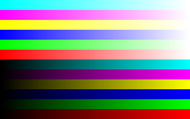 |
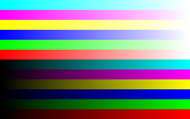 |
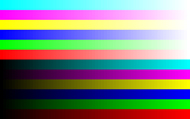 |
||
|
64级色阶 |
64级色阶 |
64级色阶 |
平滑色阶(难度:困难)
红色、绿色、蓝色、青色、品红色和黄色经过256级色阶变为白色或黑色的平滑色阶图案。 在这个难度级别上,您将无法从远处将相邻颜色分辨开,但是,如果您有一台具有出色色阶表现的液晶,如果您仔细观察,您应该可以看到每种颜色被分为狭窄的长方形。
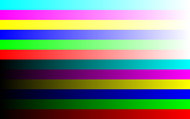 |
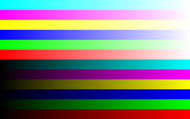 |
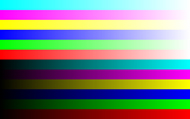 |
||
|
平滑色阶 |
平滑色阶 |
平滑色阶 |
单色色阶(难度:容易 - 困难)
从黑色变为白色的色阶图案。 它分为5个水平条: 从顶部、平滑、128色阶、64色阶、32色阶和16色阶。 即使能够分辨靠近底部的16和32色阶图案中的所有差异,我们估计在64和128色阶图案中会有一些地方难以看清相邻颜色之间的边界。 通过这样的单色测试图像,您也应该检查是否有不必要的颜色与灰色混合。
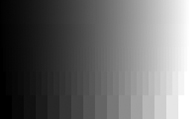 |
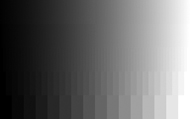 |
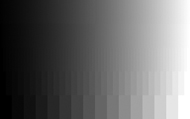 |
||
|
单色色阶 |
单色色阶 |
单色色阶 |
在普通液晶屏幕上,接近黑色的灰色色阶往往会表现为遮挡阴影(接近白色的灰色色阶显示比较准确)。 如果您的液晶显示器的屏幕菜单允许调整对比度,请尝试逐步调低对比度。 调低对比度后往往能够看清形成遮挡阴影或高光溢出的色阶。
大多数液晶显示器可能能够在中间色阶上检测到一定的条带和偏色。 中间色阶的条带是色调跳跃(缺少色阶),并伴随着偏色,意味着RGB伽玛曲线不均匀。 不同于遮挡阴影或高光溢出,这个方面很难通过用户调整进行改善。
当存在色阶表现的问题时,所显示内容的原色无法被还原。 如果您仔细看视频、游戏或照片等的显示,可能会看到或感觉到色彩缺乏深度、中间色阶色彩变化不自然,或者存在大片遮挡阴影等问题。 当然,这样的显示器难以用于需要高水平色彩还原的工作,例如照片润饰或图形处理。
当我们在FlexScan SX2462W上观看这些测试图像时,在平滑色阶中的黑色旁边可以看到遮挡阴影,但我们可以分辨出不同的灰色色阶,直到非常接近黑色区域。 当涉及到这样的细微色调区别时,房间内的照明和眼睛的适应性就会发挥出重要作用,因此可见范围会根据环境和个体而发生变化。 色阶表现非常优异,几乎没有浅色区域高光溢出、中间色阶条带或偏色。
FlexScan SX2462W具有一个16位查找表(约2780000亿色)。 它将计算机的8位RGB输入转化为多个色调,然后以8位RGB重新分配,以进行显示。 (DisplayPort输入还支持10位显示)
这样能够在从深到浅的整个色阶范围内对齐RGB伽玛曲线,从而显示出细微的色阶,消除中间色阶的条带和偏色。
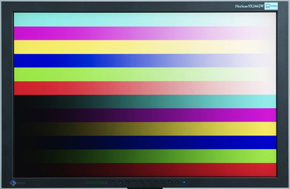 |
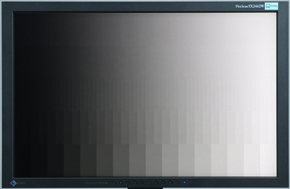 |
|
|
在FlexScan SX2462W上显示平滑彩色和单色色阶。 这个数据是用数码相机拍摄的屏幕显示,所以一些色阶可能已经看不清楚,但在肉眼检查时非常明显。 |
||
| 人的眼睛特别容易受骗,所以一定要仔细观察! | ||||||||
|---|---|---|---|---|---|---|---|---|
|
我们刚才介绍了检查色阶表现的方法。 我们认为,深色区域的遮蔽阴影、浅色区域的高光溢出和中间色阶的条带比较容易理解。 然而,要辨别色阶是否混入不必要的颜色则比较困难,所以我们就此做一些补充。 下面是一排7幅灰度略有不同的图像。 只有一幅是中性(不偏色)灰色。 您能不能分辨出是哪一个?
答案是“最右侧的图像”(如果拖动括号之间的空间就会显示)。 如果您认为是其他灰色,可能由于多种原因导致颜色不能被正确识别,比如照明环境或液晶显示设置。 例如,当室内照明采用标准家用白炽灯时,白色和灰色会看起来偏红,而荧光灯则会使它们偏绿(这就是为什么有些照明灯具需要符合色彩评估的原因)。 更重要的是,当显示器被设置为低色温时白色和灰色可以看起来偏红,而设置为高色温则会使它们偏蓝。 因此,可视数据的灰色往往看起来并不像真正的灰色。 另一个大问题是,人的眼睛(大脑)很容易被周围的颜色所影响。 每个人都可能体验过这样的现象,即,当您从室外走进白炽灯照明的室内时,最初整个房间似乎笼罩在略微偏红色的光线中,但是当眼睛渐渐习惯之后,就会失去这种错觉。 下面的两个图案可以让您很容易地理解什么事光学幻觉。 当您看到它们时,应该就能够理解周围颜色对于人眼的影响有多大。
人眼具有适应性,可以适应各种环境,所以通过目视非常难以准确地辨别颜色,即使是专业色彩工作人员。 较大的色彩大概可以辨别出来,但是如果是很轻微的偏色也往往会被忽略。 在实际使用中,最重要的是,您不应该看着像这样被错误识别的色彩来调整显示器的图像质量或编辑的视觉材料。 有一些产品可以对显示器的RGB值进行单独调节,但这需要谨慎,因为胡乱调整往往会导致色彩平衡无法挽回的损失。 对图像数据的色彩细节进行细微调整的一种有效方法是显示中性灰色或白色图像数据,并把它作为衡量标准。 |
||||||||
色阶表现: 检查2
现在,让我们评估一些稍微不同的测试图像的色阶表现。 下面是接近深色范围和浅色范围的浅色色阶图案。 它们的布置使得色阶表现不足的液晶显示器无法辨别相邻颜色。
接近亮范围的色阶图案(难度级别:中等)
在这个色彩图案中,颜色逐渐从近白的淡色变为更接近白色的色阶。 由于每种颜色的亮度增加(当它越接近白色时),越难以辨别相邻的颜色。
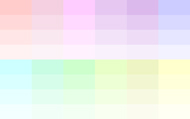 |
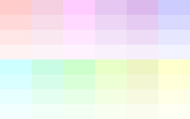 |
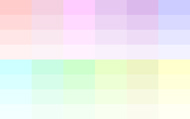 |
||
|
浅色图案 |
浅色图案 |
浅色图案 |
接近深色范围的色阶图案(难度级别:高)
亮度和色调逐渐改变的色彩图案。 由于每种颜色的亮度减小(当它越接近黑色时),越难以辨别相邻的颜色。
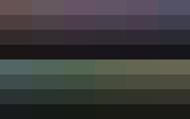 |
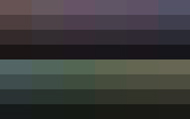 |
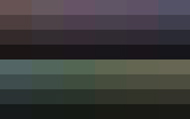 |
||
|
深色图案 |
深色图案 |
深色图案 |
我们希望您能够通过上一页的色阶图案大致了解整体情况,但这次在这个图案中时,某些情况下可能有一些部分无法看到。 正如我们前面所提到的,液晶显示器往往会将接近黑色的色阶显示成遮蔽阴影,接近黑色的色彩图案特别难以辨别。
因为有一些部分无法看到,所以在进行照片润饰等工作时可能不能准确地识别细微的肤色和色调,虽然根据使用者的视力,识别错误的情况也会有所不同。 对于注重色彩还原的人来说,在考虑更换或另外购买液晶显示器时也应该牢记这一点。
顺便说一下,当我们用这些测试检查FlexScan SX2462W时,我们可以分辨接近白色和接近黑色的任何图案。 不仅没有高光溢出或遮蔽阴影,我们也没有看到任何不自然的偏色。
 |
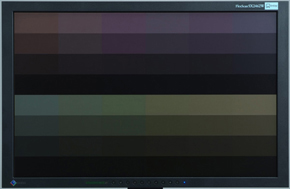 |
|
|
图片是FlexScan SX2462W上显示的色彩图案。 它是用数码相机拍摄的,所以一些地方看起来有点模糊,但在我们进行目视检查时都显示地非常准确。 |
||
亮度/色度变化检查
除了色阶表现,目视检查亮度变化和色度变化比较容易。 亮度变化会导致屏幕上的亮度不均匀,在以全屏模式制作文档或使用电子表格时很容易发现。 色度变化会导致屏幕上的色彩不均匀,而且不像亮度变化那不容易察觉,但它会使图形显示变得不自然,并导致色彩还原退化。
每台液晶显示器都有一定程度的亮度和色度变化,但也有许多产品在亮度降低时变化更明显。 通过对大量液晶显示器的亮度和色度变化的比较发现,不同产品之间存在相当大的差别,所以这一点要牢记。
|
亮度和色度变化可以用标准Windows或Mac OS X功能进行检查。 您只需要将桌面背景设置为“单色”,并从稍远处观察整个屏幕。 如果将桌面背景更改为黑色、白色、灰色,然后是100%红色、绿色、蓝色、青色、品红色和黄色,最后是任何“接近白色的浅色”,就可以进行最完善的检查。 如果您真的尝试了这个测试,您可能会因为显示灰色或接近白色的浅色时发现的变化超过预计而感到惊讶。 一般来说,液晶屏幕的中央是最亮的,朝向四周会逐渐变暗。 如果中央和四周区域之间的亮度差别不大就没有问题,但也有一些产品的差别非常明显。 |
微软Windows 7设置的示例 将桌面背景设置为“纯色”,然后单击“其他”。 在“颜色设置”界面准备一种颜色,并用它作为背景。 (Windows 7 Starter的背景颜色无法更改。) |
顺便说一下,这个测试也能够有效检测液晶显示器的坏点(亮点/暗点)。 我们建议您在黑暗的环境中检查黑色显示,例如晚上关掉房间内的所有灯。 虽然在明亮环境下您可能会看到整个屏幕上显示均匀的黑色,但在黑暗的环境中往往能够发现由于漏光导致的某些位置的变化。
FlexScan SX2462W在亮度和色度变化测试中再度取得了不错的成绩。 屏幕边缘的亮度略有下降,特别是下边缘,但总体显示比较均匀悦目。 它安装有一个“数字均匀均衡器”,用于测量整个屏幕上的亮度和色度并进行校正,以使整个屏幕保持亮度和色度均匀。
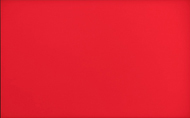 |
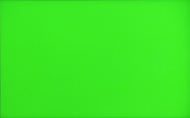 |
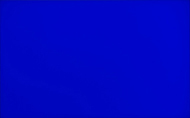 |
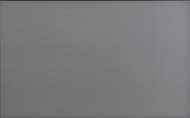 |
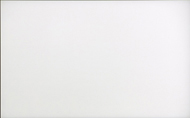 |
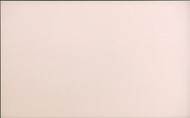 |
|
FlexScan SX2462W的单色全屏显示。 仅显示了屏幕区域。 右下角为接近白色的浅橙色。 很少有液晶显示器能够如此均匀地显示这样的浅色 |
||
可视角度检查
近年来,液晶显示器的可视角度变得更大了,在垂直和水平两个方向上实现了将近180°的规格。
然而,这里隐藏着一个陷阱,就是这种说法仅仅意味着“屏幕可见”。 实际上,从一个角度观看时,只要显示屏的对比度没有下降到10:1或5:1的极低水平,可视角度规格就允许使用“可见”这个术语(观看液晶显示器的角度越陡,对比度下降越多)。 也就是说,它们并没有顾及从一个角度观看屏幕时,屏幕中央和四周的显示均匀性,或者色度变化。
理想的可视角度是亮度和色度都很均匀,并且色度没有太大变化,即使是以一个很小的角度观看屏幕。 产品规格中给出的可视角度并没有太大帮助,但可以判断液晶显示器(液晶面板)采用的面板类型的标准。 从一个角度观看屏幕时,IPS液晶面板的亮度或色度变化最小,其次是VA面板。 IPS或VA液晶面板可以说代表产品本身的优良品质,因此通常会在目录或规格中加以说明。 因此建议您认真浏览各种产品的目录。
另一方面,绝大多数显示器实际上采用的是高性价比的TN液晶面板。 然而,TN面板的亮度和色度随观看角度的变化远远高于IPS和VA面板。 观看屏幕的角度略有不同就会使色彩发生明显变化,并且垂直或水平观看时屏幕看起来完全不同。 如果垂直和水平可视角度的规格不同,那么可以判断它是TN面板。 有相当多20英寸甚至更大的宽屏幕显示器,即使在屏幕竖立观看时,中央和四周的颜色也会有所不同。
 |
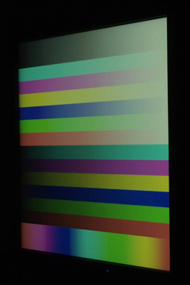 |
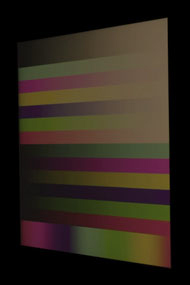 |
||
|
IPS面板上的显示效果。 即使从这个角度看,显示的内容仍然可以清楚地分辨,而且色彩显示也非常好 |
VA面板上的显示效果。 与IPS面板相比,屏幕有点发白,色度有所下降,但实际使用中的可视角度仍然令人满意 |
TN面板上的显示效果。 显示效果与IPS和VA面板有非常明显的区别。 整个屏幕的显示缺乏均匀性,而且颜色偏黄 |
上文中的色阶图像和单色图像可以用来检查可视角度。 在整个屏幕上显示一幅图像,直视图像并检查屏幕顶部和底部,以及中央和两侧的亮度和色彩是否均匀。 然后逐渐转变观看屏幕的角度,并检查亮度和色彩如何变化。 如果用照片和测试图像进行这项检查,您应该就能更好地了解显示效果的差异。
当我们检查FlexScan SX2462W的可视角度时,没有任何需要批评的地方,因为它不仅采用IPS面板,而且还配备了很多高画质功能,包括前面提到的数字均匀性校正电路。 整个屏幕的亮度和色度都非常均匀,而且不同观看角度的色彩几乎不变。
当然,这在进行照片润饰等工作时一定会给人留下非常深刻的印象,但在很多人一起观看视频或照片时也会令人非常愉悦。 通过对显示效果的目视检查,您可以充分理解可视角度,如果有可能,我们希望您在商店进行检查。 您可能会因为IPS/VA面板和TN面板之间的巨大差异而感到惊讶。
 |
 |
 |
||
|
FlexScan SX2462W上的显示效果。 正如预期的那样,即使在使用垂直显示功能时,或者在从一个非常陡的角度查看时,显示效果也没有改变 |
||||
在选择液晶显示器时最好以显示质量为先
本文中,我们解释了关于检查液晶显示器的质量的简单方法。 您现在使用的液晶显示器成绩如何? 我们认为,许多人很可能在使用测试图像检查色阶时遇到遮蔽阴影和高光溢出,在使用单色图像检查时遇到亮度和色度变化。
正如我们在本文的开头所提到的,近年来,具有优异显示质量的液晶显示器不断减少。 虽然我们不会说所有价格低廉的产品显示质量都较差。 但是,如果您想享受使用计算机的乐趣,希望适当处理需要优异色彩还原的应用,并充分享受丰富内容的全部好处,一台高品质的液晶显示器是必不可少的。
艺卓FlexScan系列液晶显示器在这些方面拥有优异的显示质量,而我们能够毫不担心地将它们推荐给大家。 该系列显示器各不相同,但每一款都非常适合其使用目的,而且屏幕尺寸也很合适,并且它们都能保证达到上述显示质量标准。 它们的价格可能略微超出您的预算,但它们绝对物超所值。
如果在进行了这些测试后您对您平时使用的液晶显示器的显示质量存在疑虑,我们希望您考虑选择艺卓液晶显示器。 我们也建议您将新买的液晶显示器作为主显示器,将您之前使用的显示器作为子显示器,从而构建一个多屏显示环境。